
Ez a szoftver kijavítja a gyakori számítógépes hibákat, megvédi Önt a fájlvesztésektől, a rosszindulatú programoktól, a hardverhibáktól és optimalizálja a számítógépet a maximális teljesítmény érdekében. Javítsa ki a PC-problémákat és távolítsa el a vírusokat most 3 egyszerű lépésben:
- Töltse le a Restoro PC-javító eszközt amely a szabadalmaztatott technológiákkal érkezik (szabadalom elérhető itt).
- Kattintson a gombra Indítsa el a szkennelést hogy megtalálja azokat a Windows problémákat, amelyek PC problémákat okozhatnak.
- Kattintson a gombra Mindet megjavít a számítógép biztonságát és teljesítményét érintő problémák kijavításához
- A Restorót letöltötte 0 olvasók ebben a hónapban.
Virtualizációs szoftver lehetővé teszi a felhasználók számára, hogy alternatív platformokat használjanak a Windows rendszeren belül. A VT-x és az AMD-v hardveres gyorsítási funkciók, amelyek elengedhetetlenek az Intel és az AMD rendszer architektúrájú virtualizációs szoftverekhez. Előfordulhat azonban, hogy problémába ütközik, ha a számítógép nem jeleníti meg, hogy engedélyezte a VT-x / AMD-v funkciót.
A számítógép nem rendelkezik VT-x / AMD-v engedélyezett hibaüzenettel jelenik meg a felhasználók számára, amikor a szükséges hardveres gyorsítás letiltásával próbálnak virtualizációs szoftvert futtatni. Itt megtudhatja, mit kell tennie.
Hogyan engedélyezhetem a VT-x / AMD-v virtualizációt a számítógépemen?
1. Kapcsolja ki a Hyper V-t
- Hyper V, amely szükséges Windows Sandbox, megakadályozhatja, hogy más virtualizációs szoftver hozzáférjen a szükséges hardveres gyorsításhoz. A Hyper V kikapcsolásához a legújabb Win 10 buildben nyissa meg a Futtatás a Windows billentyűvel + R billentyűparancssal.
- Nyissa meg a Programok és szolgáltatások kisalkalmazást úgy, hogy a Futtatás mezőbe írja be az „appwiz.cpl” elemet, és rákattint rendben.
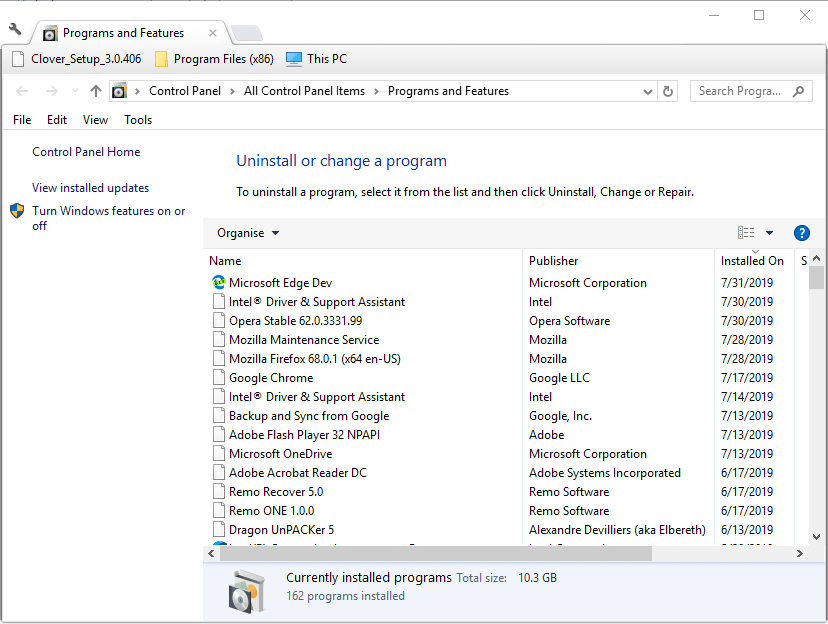
- Ezután kattintson a gombra Windows-szolgáltatások be-és kikapcsolása a Vezérlőpult kisalkalmazás bal oldalán a közvetlenül alatta látható ablak megnyitásához.
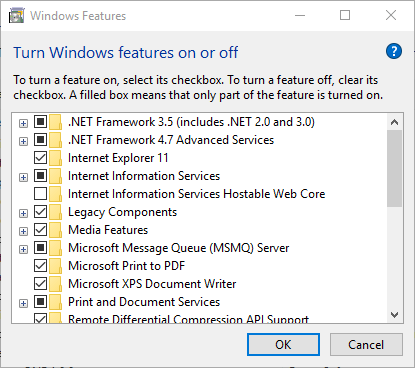
- Ezután törölje a jelölést Hyper V jelölőnégyzetet.
- Kattintson a gombra rendben a Hyper V eltávolításához.
- A Hyper V eltávolítása után indítsa újra a Windows 10 rendszert.
Tudj meg többet programok indítása virtuális asztali számítógépeken a VDesk for Windows 10 alkalmazással az útmutató elolvasásával.
2. Engedélyezze a VT-x / AMD-v alkalmazást a BIOS-on keresztül
- Ha a Hyper V eltávolítása nem oldja meg a „A számítógépen nincs VT-x / AMD-v engedélyezve” hibát, akkor a felhasználóknak valószínűleg engedélyezniük kell a VT-x / AMD-v programot a BIOS-ból. Ehhez UEFI PC-n nyomja meg a Windows billentyűt + S gyorsbillentyűt.
- Írja be a „helyreállítási lehetőségek” kulcsszót a keresőmezőbe.
- Ezután válassza a Helyreállítási opciók lehetőséget a közvetlenül az alább látható ablak megnyitásához.
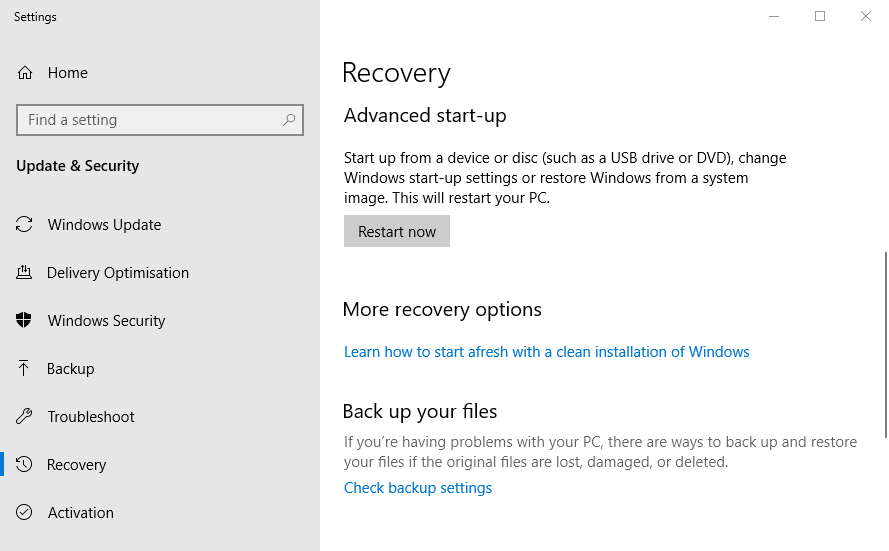
- Kattints a Újraindítás most gomb.
- Miután újraindult, kattintson a gombra Hibaelhárítás gombra a Válasszon opciót képernyőn.
- Kattintson a gombra Haladó beállítások és UEFI firmware-beállítások.
- Ezután válassza ki a Újrakezd az UEFI BIOS-ra való újraindítás lehetősége.
- Nyomja meg az F10 gombot a Startup menüben a BIOS beállításához való belépéshez.
- Válassza a Rendszerkonfiguráció fület a BIOS-ban.
- Válaszd ki a Virtualizációs technológia opciót, és nyomja meg az Enter billentyűt.
- Ezután válassza ki Engedélyezve.
- Nyomja meg az F10 billentyűt a beállítások mentéséhez és a BIOS-ból való kilépéshez.
- A megerősítéshez nyomja meg az Y gombot.
Tehát a felhasználók így engedélyezhetik a VT-x vagy az AMD-v javítását a számítógépen, és nincs VT-x / AMD-v engedélyezett hiba. Ne feledje azonban, hogy nem minden UEFI BIOS beállítások tartalmazzon egy opciót, amely lehetővé teszi a VT-x használatát. Így nem minden felhasználó engedélyezheti a VT-x virtualizációt a BIOS-ból.
 Még mindig vannak problémái?Javítsa ki őket ezzel az eszközzel:
Még mindig vannak problémái?Javítsa ki őket ezzel az eszközzel:
- Töltse le ezt a PC-javító eszközt Nagyszerűnek értékelte a TrustPilot.com oldalon (a letöltés ezen az oldalon kezdődik).
- Kattintson a gombra Indítsa el a szkennelést hogy megtalálja azokat a Windows problémákat, amelyek PC problémákat okozhatnak.
- Kattintson a gombra Mindet megjavít hogy megoldja a szabadalmaztatott technológiákkal kapcsolatos problémákat (Exkluzív kedvezmény olvasóinknak).
A Restorót letöltötte 0 olvasók ebben a hónapban.


